制作完启动u盘怎么用,制作u盘启动盘后u盘还能用吗
发布时间:2022-08-08 14:34:17
关于u盘启动盘,不少人对此有不少的疑问,比如如何制作启动盘,制作完该怎么用,还有的在问制作u盘启动盘后u盘还能用吗?答案是可以的!制作之后我们可以当其是启动盘,也可以当做是正常的u盘用于存储数据,当然,如果你想恢复普通U盘,那么将其格式化即可。接下来针对如何制作启动盘,制作完该怎么用这两个问题,小编展开详细地跟大家分享。

制作完启动u盘怎么用
一、制作U盘启动盘
1、进入电脑店官网,下载U盘启动盘制作工具,以及在首页查询电脑型号所对应的U盘启动快捷键。
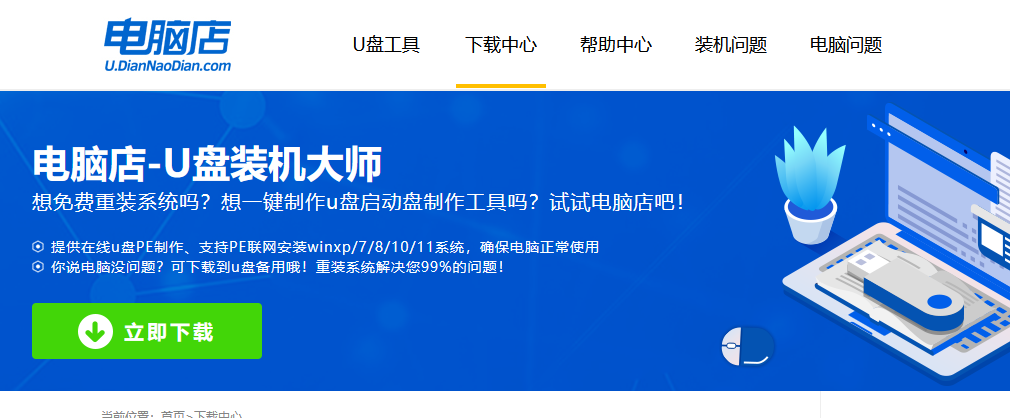
2、把U盘接入电脑,解压并打开电脑店U盘启动盘制作工具。
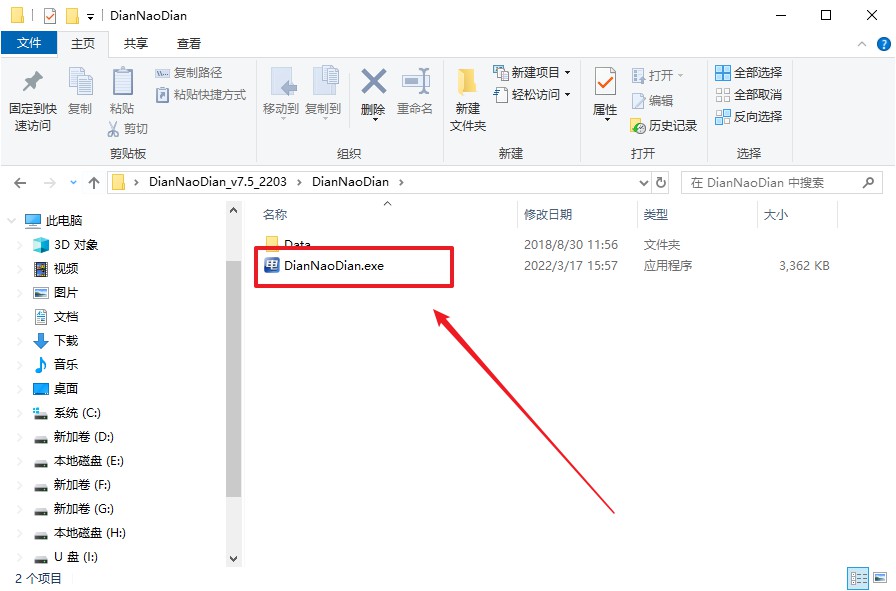
3、默认各项的设置,直接点击【全新制作】。
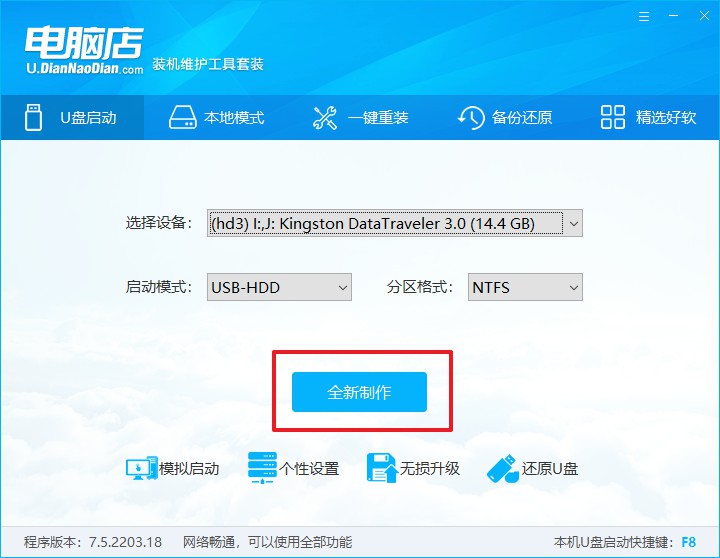
4、等待制作完成即可。
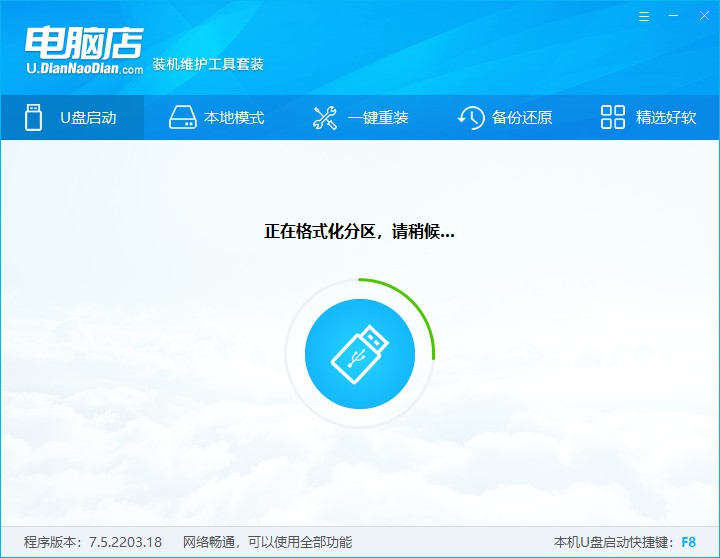
二、设置U盘启动
1、重启电脑,出现画面后按下U盘启动快捷键。
2、进入到UEFI/BIOS中,切换到【启动】-【主要启动顺序】。
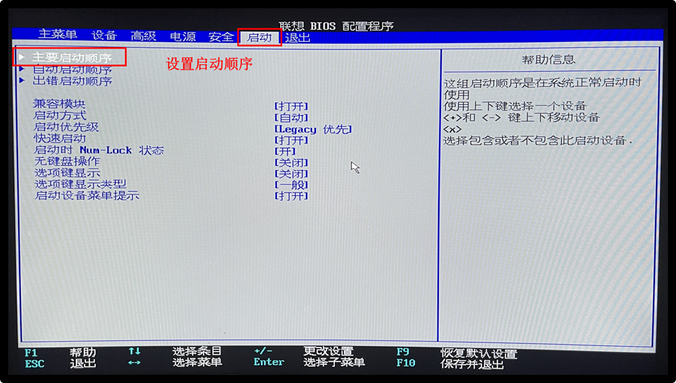
3、展开后,将U盘设置为第一启动项,最后按F10保存并退出。
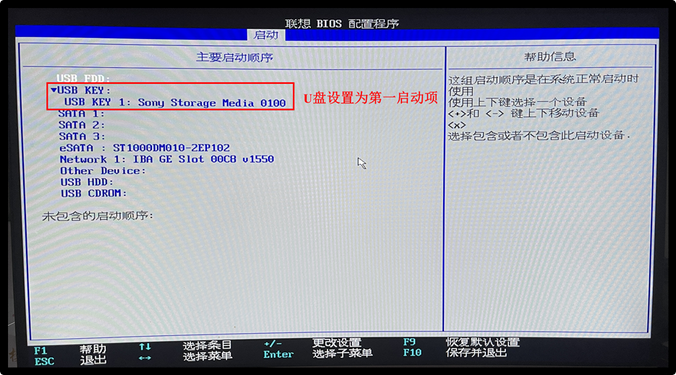
三、U盘安装系统
1、打开装机软件,勾选【安装系统】,找到提前准备的镜像系统,安装路径为【C盘】,点击【执行】。
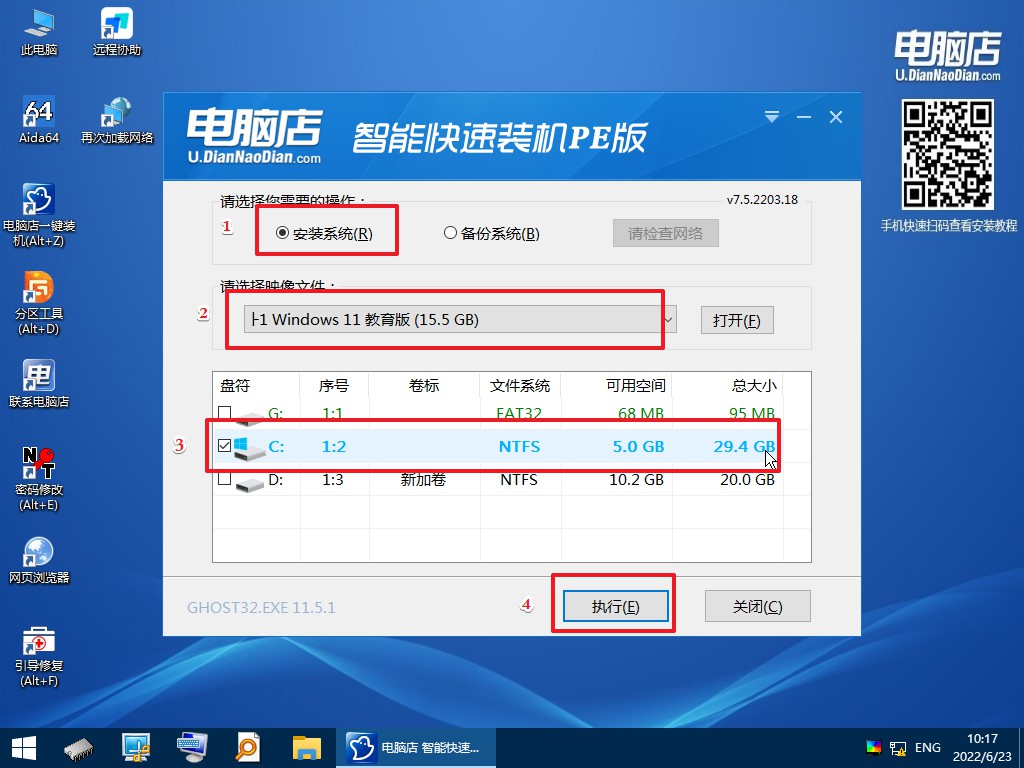
2、接下来大家根据提示框的引导,即可开始安装系统。具体步骤可参考:电脑店u盘装系统教程。
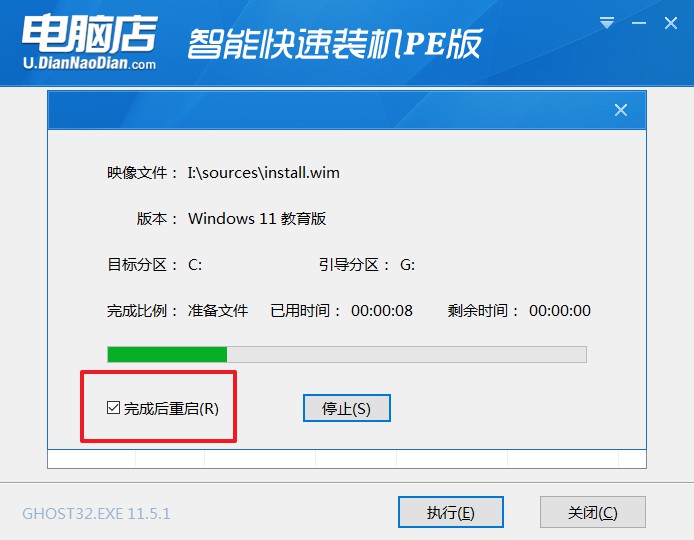
制作完启动u盘,我们可以用来重装系统,这是较为常用的一个功能,大家如若需要可直接参考上述的教程。而除此之外,硬盘分区,修改开机密码,解决一些电脑故障,我们都可以用到U盘启动盘,如果实用的工具,难怪电脑技术人员都会人人备有!为了更好地解决电脑问题,小编建议大家也常备一个哦!
